MSVCP120.dll – Was ist das?
MSVCP120.dll ist ein Teil der Microsoft Visual C++ – Paket und bietet Funktionalitäten für eine Reihe von Anwendungen, die für die korrekte Funktion.
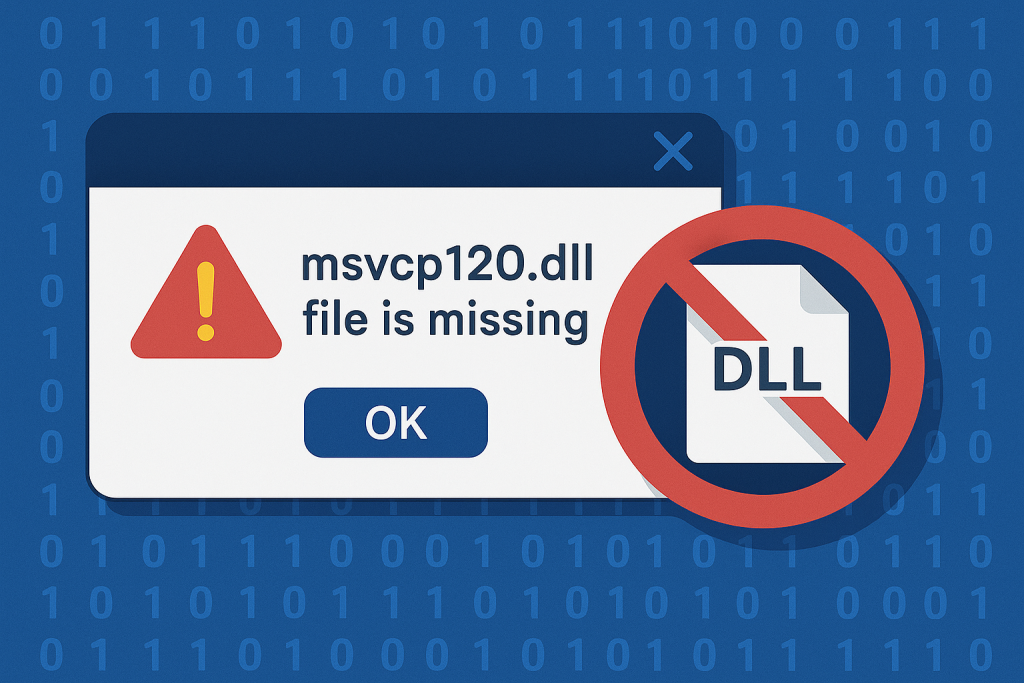
Anwendungen manchmal nicht starten, wie erwartet, sobald die DLL-Dateien fehlen oder beschädigt sind.
Fehlt MSVCP120.dll Ursachen
Dieser Fehler geschieht in der Regel, weil:
- Die DLL-Datei beschädigt ist oder fehlt.
- Malware-Infektion, die system-Datei ändert.
- Defekte und veraltete Anwendungen.
Wie zu Beheben MSVCP120.dll Fehlt Fehler
1. Windows Update
Manchmal kann dies aufgrund einiger vorherigen version Ihres Betriebssystems. Sie müssen auf updates prüfen, um die Dinge reibungslos.
- Einstellungen > Update & Security > Windows Update
- Klicken Sie auf Check for updates. Wenn verfügbar, klicken Sie auf Installieren
- Starten Sie Ihren PC neu starten dann das problematische Programm, das einmal mehr.
2. Manuell MSVCP120.dll Datei Herunterladen
Im Falle die Datei nicht vorhanden ist, dann können Sie diese manuell herunterladen, aber stellen Sie sicher, dass ess von einer vertrauenswürdigen Quelle.
- Download MSVCP120.dll Datei.
- Suchen Sie das Programm, Ordner, indem Sie mit der rechten Maustaste auf die app und wählen Sie Dateispeicherort Öffnen.
- Fügen Sie die heruntergeladene DLL-Datei in den Ordner.
- Starten Sie Ihren PC neu und sehen, ob das problem behoben ist.
3. Treiber Aktualisieren
Manchmal, system Signaltöne sind wegen alten Treibern. Aktualisieren Sie Ihre Treiber zu sehen, ob das problem dadurch behoben wird Ihr system PIEPEN übermäßig oder ständig:
- Öffnen Sie den Geräte-Managermit der rechten Maustaste auf die Treiber, die Sie vermuten, ist relevant, und wählen Sie Treiber Aktualisieren.
- Wählen Suchen Sie automatisch Treiber.
Oder, Sie können diese Weise schneller mit der Verwendung eines automatisierten Tools wie Outbyte Driver Updater, die aktualisieren Sie alle Ihre Treiber mit nur einem Klick.
4. Anwenden von Updates auf die Fehlerhafte Anwendung
Dies bedeutet, dass die betreffende Anwendung ist veraltet und eher voll von bugs, das ist, warum Sie sehen, die ‚Das Programm kann nicht gestartet werden, da msvcp120.dll von Ihrem computer fehlt‚- Fehler.
Die Aktualisierung der Anwendung könnte das problem beheben. Es können sogar lösen die Kompatibilität Problem, die führen kann zu diesem Fehler. Also, gehen Sie auf die website von der betroffenen Anwendung und suchen Sie nach der neuesten version, die Sie installieren können.
5. Führen Sie den System File Checker
SFC ersetzen Sie beschädigte system Dateien, die möglicherweise den Fehler verursacht.
- Führen Sie Eingabeaufforderung als Administrator.
- In der Eingabeaufforderung geben Sie
den Befehl sfc /scannowein und drücken Sie die EINGABETASTE. - Lassen Sie die überprüfung abgeschlossen ist und starten Sie Ihren computer neu.
6. Scannen nach Malware
Manchmal, malware zu können, verkleidet sich als DLL-Datei und korrupte Ihr system. Verwenden Sie Windows Defender, oder jede andere antivirus-Programm Ihr system zu Scannen.
- Öffnen Sie Einstellungen > Update & Sicherheit > Windows-Sicherheit.
- Laufen Vollständigen Scan. Wenn malware gefunden wird, löschen Sie es.
In diesen Tagen, es gibt viele Möglichkeiten für antivirus-software, und wir raten laufen Gründliche anti-malware-software Outbyte AVarmor. Ein zuverlässiges Werkzeug zu bewältigen mit alle Arten von bösartigen Dateien und halten auch unerwünschte Anwendungen auf die Bucht.
7. Installieren Sie Visual C++ Redistributable-Pakete
Als die MSVCP120.dll die Datei gehört zu der Visual C++ herunterladen und installieren des Pakets kann das problem beheben.
- Visual C++ Redistributable Packages für Visual Studio 2013 – Download von der offiziellen Microsoft-website
- Installieren Sie passenden mit Ihrem system-Typen
- Neu starten und sehen, ob der Fehler behoben ist
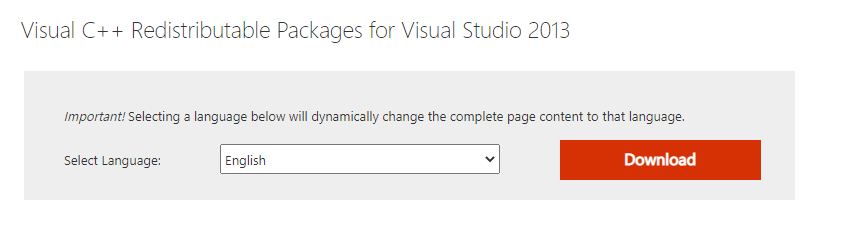
8. Installieren Sie die Anwendung
Wenn der Fehler bezieht sich auf eine bestimmte app, eine Neuinstallation könnte das problem beheben. Einstellungen>Apps.
Entfernen Sie die fehlerhafte Anwendung und installieren Sie es erneut von der offiziellen Website.
9. Verwenden Sie eine Professionelle Reparatur Werkzeug
Für eine direkte und problemlose Lösung, fühlen Sie sich frei zu beschäftigen Outbyte PC Repair und system-Fehler behoben, Dateien zu reinigen, und Ihr PC neu gestartet.
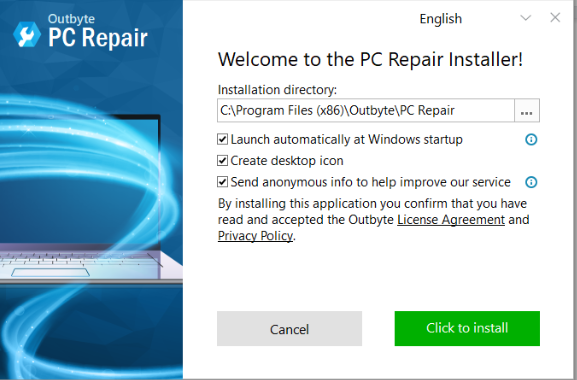
In Auftrag zu arbeiten mit diesem Dienstprogramm können, tun die folgenden:
- Laden Sie Outbyte PC Repair und führen Sie die Datei heruntergeladen wird.
- Im UAC-Fenster kommt, klicken Sie auf ja.
- Bei angeboten zu wählen Sie eine der aufgelisteten Funktionen, scrollen Sie nach unten zu ‚Klicken Sie auf installieren‚ und gehen Sie durch die installation.
- Warten Sie, bis die Installation abgeschlossen hat.
- Überprüfen Sie die radio-Schaltfläche ‚Start PC Reparatur und PC Scannen‚.
- Klicken Sie auf die Schaltfläche Fertig stellen. Nach einigen Minuten, kann es einige Minuten dauern, um zu beenden die Scannen.
- Im rechten Bereich mit Blick auf Gefundene Probleme dann automatisch zu lösen.
- Starten Sie Ihren computer neu.
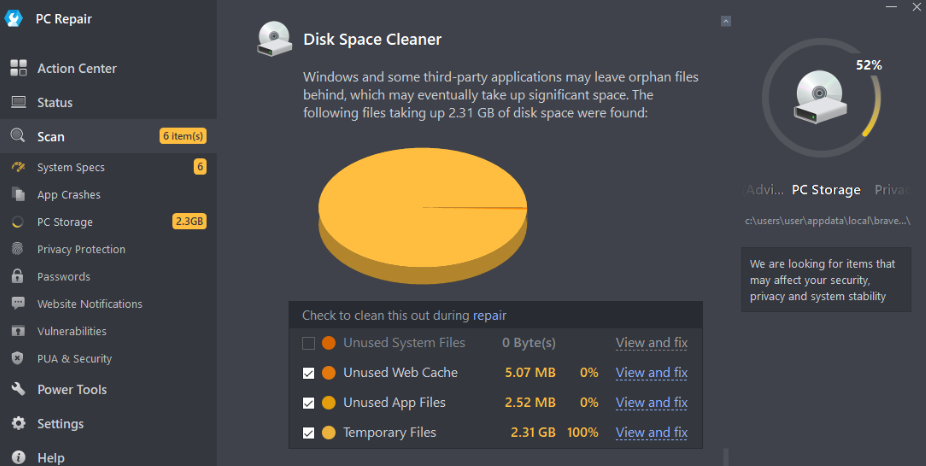
10. Führen Sie eine Saubere Windows-Installation
Wenn keiner der oben genannten Schritte funktioniert, dann ist es wahrscheinlich die Zeit, die für eine saubere Windows-installation. Nehmen Sie ein backup Ihrer Daten und fahren Sie Fort.
Lesen Sie über andere häufige Windows-Fehler:
Was Ist der Fehlercode 0x803FA067?
How to fix the Error Code 0x80072ee7
Wie zu Beheben die Msvcp110.dll Fehlt Fehler in 8 Schritten?
FAQs
Was sind mögliche Ursachen für eine MSVCP120.dll fehlt Fehler?
Es tritt in der Regel entweder aufgrund einer fehlenden oder beschädigten DLL-Datei oder malware-Infektionen.
Wird das herunterladen der DLL-Datei manuell beheben die DLL-Problem?
Ja, das herunterladen der fehlenden DLL von einer vertrauenswürdigen Quelle in der Regel löst das problem.
Wie kann ich es beheben ohne Neuinstallation von Windows?
System Datei Checker, Visual C++ Neuinstallation, malware-Scans ist, was sollten Sie ausprobieren, bevor Sie sich vorwärts zu bewegen mit einer sauberen Installation.
Nicht eine professionelle Reparatur tool helfen?
Ja, tools wie Outbyte PC Repair erkennen automatisch die system-Probleme, die den Fehler verursachen, und dann fixieren Sie Sie.




